
คุณกำลังยุ่งอยู่กับการแชร์รูปภาพวันหยุดใน iCloud Photo Stream เมื่อมีคนแจ้งว่าไม่มี iPhone และไม่สามารถเข้าร่วมได้ คุณทำอะไร?
เช่นเดียวกับ Apple ทุกอย่าง การแชร์รูปภาพ iCloud ใช้งานง่ายสุด ๆ เมื่อทุกคนใช้ผลิตภัณฑ์ของ Apple และ ความเหมาะสมด้วย นั่นหมายความว่าเพื่อนของคุณที่ใช้โทรศัพท์ Android และคนอื่น ๆ จะไม่ได้ใช้ประสบการณ์การแชร์รูปภาพ iCloud แบบเต็ม คุณสามารถแบ่งปันประสบการณ์ได้บ้าง แต่คุณจะพบกับสถานการณ์เช่นเดียวกับที่คุณทำกับ iMessage - ที่ไหน บางคนมีฟองสีเขียวบางคนมีสีน้ำเงิน และนี่คือความแตกต่างระหว่างการเพลิดเพลินกับประสบการณ์แชทเป็นกลุ่มของ iMessage หรือการละทิ้ง
ที่เกี่ยวข้อง: วิธีสร้างอัลบั้มรูปที่แชร์และทำงานร่วมกันบน iPhone ของคุณ
โชคดีที่มีวิธีนำผู้ใช้ที่ไม่ใช่ Apple เข้าสู่การพับ (ประเภท) โดยการปรับแต่งการตั้งค่าของอัลบั้ม iCloud ที่แชร์ของคุณ อย่างไรก็ตามน่าเสียดายที่การแก้ปัญหานั้นไม่ได้ปราศจากข้อบกพร่อง ข้อบกพร่องอะไรกันแน่? ดี…
- เพื่อนที่ไม่ใช่ Apple เท่านั้นที่สามารถดูรูปภาพที่แชร์ได้ (ในโปรแกรมดูภาพบนเว็บที่ออกแบบมาอย่างหนาแน่น) พวกเขาไม่สามารถเพิ่มรูปภาพในอัลบั้มที่แชร์แสดงความคิดเห็นหรือโต้ตอบกับอัลบั้มได้เหมือนอย่างที่เพื่อนของคุณใช้ iPhone
- ไม่มีการควบคุมของผู้ใช้เมื่อคุณแชร์ภายนอกสวนที่มีกำแพงล้อมรอบของ Apple บุคคลภายนอกของ Apple เพียงแค่ได้รับ URL ไปยังโปรแกรมดูบนเว็บดังกล่าวข้างต้น แม้ว่า URL จะเป็นสตริงสุ่มแบบยาว แต่ก็ไม่มีการตรวจสอบความถูกต้องของผู้ใช้ ทุกคนที่มี URL สามารถดูรูปภาพที่แชร์ทั้งหมดของคุณ
- URL แบบสุ่มถูกกำหนดอย่างถาวรให้กับอัลบั้มที่ระบุและคุณไม่สามารถสร้างใหม่ได้ ซึ่งหมายความว่าหากคุณปิดฟีเจอร์นี้เนื่องจาก URL รั่วไหลไปยังบุคคลที่คุณไม่ต้องการเข้าถึงคุณจะต้องลบอัลบั้มที่แชร์ทั้งหมด (สูญเสียความคิดเห็นและการมีส่วนร่วมที่แชร์ทั้งหมด) และสร้างอัลบั้มที่แชร์ใหม่หาก คุณต้องการใช้คุณสมบัติการแบ่งปัน URL อีกครั้ง
กล่าวอีกนัยหนึ่งคุณสมบัติการแชร์รูปภาพของ iCloud นั้นดีพอสำหรับโซลูชันการใช้งานง่ายๆเช่นคุณต้องการส่ง URL ไปให้ยายกลับบ้านเพื่อที่เธอจะได้ถ่ายภาพวันหยุดพักผ่อนของครอบครัวของคุณ แต่จะไม่ดีมากหากคุณพยายามสร้าง ประสบการณ์การทำงานร่วมกันที่ปลอดภัยและแบ่งปันระหว่างเพื่อนของคุณ
ด้วยเหตุนี้เรามาดูวิธีแชร์อัลบั้ม iCloud กับผู้ใช้ที่ไม่ใช่ Apple เป็นวิธีแก้ปัญหาที่รวดเร็วและสกปรก จากนั้นเราจะดูโซลูชันข้ามแพลตฟอร์มที่ดีกว่าหากคุณต้องการให้เพื่อนของคุณมีส่วนร่วมในประสบการณ์ทางสังคมและการทำงานร่วมกัน
เปิดรูปภาพ iCloud ให้กับผู้ใช้ที่ไม่ใช่ Apple
ตามค่าเริ่มต้นอัลบั้มรูปภาพ iCloud ไม่ได้ตั้งค่าไว้สำหรับแชร์กับผู้ใช้ที่ไม่ใช่ Apple เราไม่เพียง แต่ต้องปรับแต่งอัลบั้มที่เราต้องการแชร์เล็กน้อยเท่านั้นเรายังต้องแจ้งให้เพื่อน ๆ ทราบด้วยว่าจะหาอัลบั้มได้จากที่ใด
ในการเริ่มต้นให้เปิดแอป "รูปภาพ" บนอุปกรณ์ iOS ของคุณ แตะไอคอนคลาวด์“ แชร์” ที่แถบนำทางด้านล่าง
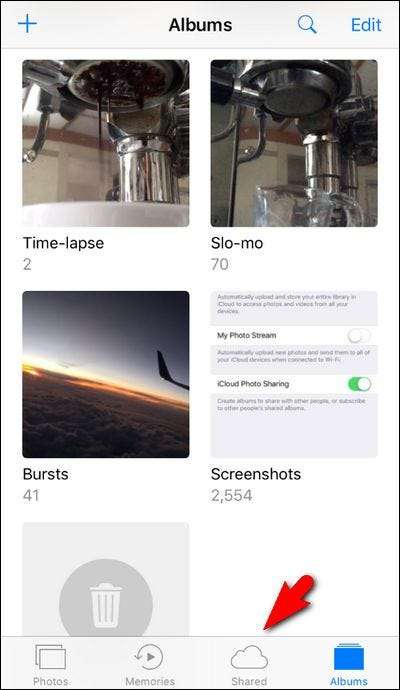
ที่เกี่ยวข้อง: วิธีสร้างอัลบั้มรูปที่แชร์และทำงานร่วมกันบน iPhone ของคุณ
เลือกอัลบั้มที่แชร์ของคุณ เรากำลังใช้อัลบั้มชื่อ "รูปภาพสัตว์เลี้ยง" ที่เราแชร์ไปแล้ว บทช่วยสอนก่อนหน้านี้ของเราเกี่ยวกับการกำหนดค่าอัลบั้มรูปภาพ iCloud ที่แชร์ . หากคุณยังไม่มีอัลบั้มที่แชร์ให้อ่านบทแนะนำนั้นและแชร์อัลบั้มก่อนดำเนินการต่อ
หลังจากเปิดอัลบั้มแล้วให้แตะปุ่ม "ผู้คน" ที่ด้านล่าง
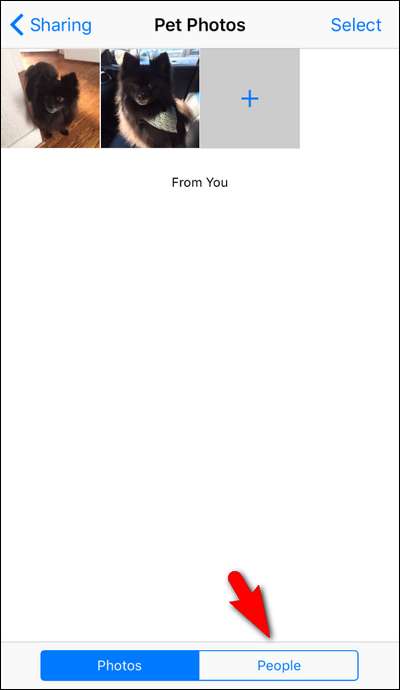
คุณจะพบการตั้งค่าทั้งหมดสำหรับอัลบั้มที่แชร์นี้ ที่ด้านบนคุณจะเห็นเพื่อนที่ใช้ผลิตภัณฑ์ Apple เนื่องจากบัญชี Apple ของพวกเขาเชื่อมโยงกับอัลบั้มที่แชร์ สำหรับคนอื่น ๆ เราจำเป็นต้องเปิดตัวเลือก "เว็บไซต์สาธารณะ"

เมื่อคุณเปิด "เว็บไซต์สาธารณะ" คุณจะเห็น URL ใต้รายการพร้อมด้วยตัวเลือก "แชร์ลิงก์" URL ของอัลบั้มที่แชร์ทั้งหมดมีลักษณะดังนี้:
https://www.icloud.com/sharedalbum/[สตริงตัวอักษรและตัวเลขแบบสุ่มแบบยาว]/
เราได้เบลอสตริงในภาพหน้าจอนี้เนื่องจากตามที่ระบุไว้ข้างต้น URL แต่ละรายการเชื่อมโยงอย่างถาวรกับอัลบั้มที่แชร์และจะไม่มีการเปลี่ยนแปลงเว้นแต่คุณจะลบอัลบั้มทั้งหมดและเริ่มต้นใหม่
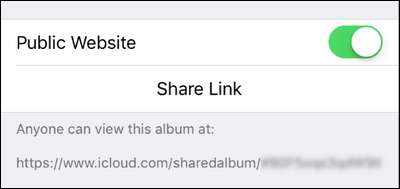
คุณสามารถแชร์ลิงก์นี้จาก iPhone ได้ทุกเมื่อที่คุณต้องการไม่ว่าจะเป็นส่งข้อความส่งอีเมลแชร์ผ่านแพลตฟอร์มการส่งข้อความโต้ตอบแบบทันที ผู้รับเพียงแค่เข้าไปที่ URL ในเบราว์เซอร์เพื่อดูภาพถ่าย

พวกเขาจะเห็นอัลบั้มรูปภาพของคุณเป็นสไลด์โชว์ง่ายๆที่มีชื่ออัลบั้มคำอธิบายภาพของคุณและลิงก์ที่อนุญาตให้ดาวน์โหลดรูปภาพแต่ละภาพ ดังที่เราได้กล่าวไว้ข้างต้นผู้ใช้ที่ไม่ใช่ Apple ไม่สามารถแสดงความคิดเห็นหรืออัปโหลดรูปภาพ
การใช้เครื่องมือของบุคคลที่สามเพื่อทำงานร่วมกับเพื่อนที่ไม่ใช่ Apple
ที่เกี่ยวข้อง: วิธีสร้างและแชร์อัลบั้มความร่วมมือใน Google Photos
หากคุณต้องการตั้งค่าอัลบั้มสำหรับการทำงานร่วมกันที่ง่ายและไม่เสียค่าใช้จ่ายระหว่าง iOS และ Android รวมถึงเดสก์ท็อปเพื่อน ๆ เราขอแนะนำให้คุณใช้ Google Photos รวบรวมประสบการณ์เดียวกันไม่ว่าจะเป็นอัลบั้มที่แชร์การสร้างอัลบั้มร่วมกันความคิดเห็นที่แชร์และอื่น ๆ อีกมากมายในรูปแบบที่ข้ามแพลตฟอร์มโดยสิ้นเชิง Google Photos ยังมีรูปลักษณ์และฟังก์ชันที่เหมือนกันทั้งใน iOS และ Android หากต้องการความช่วยเหลือในการตั้งค่าอัลบั้ม Google สำหรับการทำงานร่วมกัน ดูคู่มือฉบับเต็มของเรา .
ในขณะที่วิธีการแชร์ URL ที่เรียบง่าย (และน่าเกลียด) อาจใช้ได้ดีสำหรับการแชร์ไฟล์ธรรมดา ๆ กับญาติที่ต้องการดูรูปถ่ายและอาจดาวน์โหลดเพื่อพิมพ์สำหรับตู้เย็นหากคุณต้องการสร้างประสบการณ์แบบบูรณาการสำหรับทุกคน เราไม่สามารถแนะนำ Google Photos เป็นทางเลือกในการแชร์รูปภาพ iCloud ได้มากพอ







